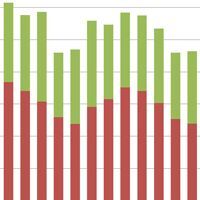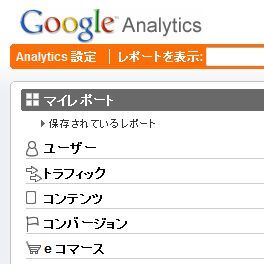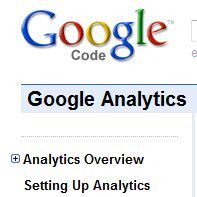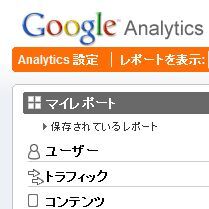※この記事は「現場でプロが培ったGoogle Analyticsの使い方」の第15回です。過去の記事も合わせてご覧ください。
Google Analyticsには、よく使うレポートを登録できる「マイレポート」や、指標の変化に応じて自動的にアラートを出す「インテリジェンス」など、担当者の仕事を助ける機能があります。また、「カスタムレポート」、「アドバンストセグメント」などの機能を使えば、標準のレポート機能だけでは難しい詳細な分析ができます。今回は、Google Analyticsのカスタマイズ機能について説明します。
マイレポート
マイレポートは、Google Analyticsのログイン直後に表示される概要ページです。各レポートの上部にある「マイレポートに登録」ボタンを押すと、マイレポートページに追加されます。マイレポート内の位置は、ドラッグして変更できます。レポートで適用したフィルタごとマイレポートに登録できますので、フィルタ済みのレポートを呼び出すメニューとしても使えます。
マイレポートは上下左右にグラフが並びますので、異なるレポートを対比する目的でも便利です。たとえばコンバージョン数と検索エンジン経由のセッション数や、Webサイトのブランドキーワードでフィルタした検索エンジン経由のセッション数とコンバージョン率の折れ線グラフの形を毎日見比べたりすることで、ユーザーがどのようにWebサイトを利用しているのかが直感的に理解できるようになります。また、タイトル別コンテンツのセッション数と閲覧開始ページのセッション数の順位の違いから、サイト内の回遊によって生まれるページビューと、検索エンジンや参照サイト経由のトラフィックによって生まれるページビューの傾向の違いにも気づけます。
インテリジェンス
インテリジェンスは、2009年10月に追加された新機能です。自動アラートとカスタムアラートがあり、自動アラートは日別、週別、月別に「インテリジェンス」メニューのレポートとして表示されます。セッション数が全体的に増減したかだけでなく、どの地域からのセッション数が増減したのか、どのキーワードのセッション数が増減して検索トラフィック全体のセッション数が増減したかまで表示してくれます。さらに自動アラートの項目から「セグメントの作成」リンクをクリックするとアドバンスセグメントを作成できますので、変化の元になる重要な成分を抽出し、サイトをより深く理解する「きっかけ」にもなるでしょう。
カスタムアラートを使うと、インテリジェンス機能をカスタマイズし、さらにメールでの通知まで設定できます。たとえば、Webサイトの「炎上」に1日遅れでも気づくには、アラート条件の適用対象に「メディア」、条件に「完全一致」を選び、値に「referral」を入力し、「次の場合に通知する」に「セッション」、条件に「増加の割合%以上」、値に「15」%、次と比較に「前日」を入力するとよいでしょう。